настройка сабвуфера
1. Добавляйте уровень баса — пока вы точно слышите, что он растет. После того, как громкость перестала расти на слух — сабвуфер начинает уходить в клип, вы можете не слышать хрипения, искажения итд, но катушка сабвуфера будет нагреваться сильнее, что рано или поздно приведет к поломке.2. Фильтр LPF служит для того, что бы убрать с сабвуфера высокие частоты (голос) и оставить только низкие. Выкручивайте LPF на максимум, а потом убавляйте (против часовой стрелки) пока сабвуфер не перестанет воспроизводить верхние частоты. То есть пока вы слышите вокал — вы должны крутить LPF против часовой стрелки.
Однако, если вы переборщите с этим фильтром — сабвуфер будет воспроизводить только низкие частоты.
Рекомендуемое положение — на два часа.
3. Фильтр HPF (или sub sonic) служит для того, что бы убрать самые низкие частоты, как правило 25 Гц и ниже.
В большинстве систем эти частоты не слышны, однако сабвуфер выходит на довольно приличный ход, пытаясь их воспроизвести.
4. После настройки сабвуфера, послушайте на почти максимальной громкости пол трека, затем потрогайте колпак — если он еле теплый, все нормально, но следите за его температурой первые 1-2 дня использования.
Если же колпак горячий — значит сабвуфер сразу уходит в перегрев
— настроен не верно,
— либо не верное оформление,
5. Обязательно следите за просадками.
Сабвуферы чаще выходят из строя не из-за слишком большой мощности, а из-за того, что усилитель дает не чистый сигнал.
Это происходит когда усилителю не хватает питания, что бы на выходе сигнал был чистый.
Нормальный вольтаж на входных клеммах усилителя — 12 — 13 Вольт.
Плохой — 11,5 — 12.
Очень плохой — ниже 11,5 Вольт.
Настройка усилителя в автомобиле на примере Rockford Fosgate R300-4.
Впервые задумавшись об установке на автомобиль качественной акустической системы, пользователь обычно приходит к покупке отдельного усилителя. Все дело в том, что только использование усилительной техники в состоянии обеспечить должное качество звучания и выходную мощность сигнала. Однако, после приобретения довольно часто наступает разочарование, так после установки и подключения система требует и правильной настройки. Для этого можно как воспользоваться услугами специализированных магазинов и сервисных центров, так и настроить аппаратуру собственными силами. К слову сказать, последнее вовсе не сложно.
Настройка усилителя в автомобиле подразумевает установку правильной чувствительности на входах и выходах, настройке необходимых частот среза для акустики и перестройка звукового процессора (если таковой имеется).
Хотя зависимо от модели порядок настройки и может отличаться, но не существенно.
Органы управления.
Взглянем на панель настройки нашего усилителя. По бокам видим два светодиодных индикатора – это индикаторы включения и защиты (левый горит (зеленая лампочка), когда усилитель включен, правый (красная лампочка) – при срабатывании защиты, когда происходит автоматическое отключение). Далее следует переключатель дя выбора уровней усиления
 Около данных переключателей находятся установки для регулирования уровня громкости.
Около данных переключателей находятся установки для регулирования уровня громкости.Настройка усилителя – коэффициент усиления.
Начнем с настройки необходимого коэффициента усиления для аппаратуры, так как именно от выбора этого показателя будет в дальнейшем зависеть не только громкость, но также качество звучания и соотношение сигнал/шум на выходе. Для качественной и правильной настройки следует выполнить следующий перечень операций:
- Установите на минимум все переключатели на усилители (крайнее левое положение, за исключение переключателя фильтров, здесь необходимо выбрать положение AP – для отключения фильтров).
- После этого включаете воспроизведение композиции на магнитоле (желательно использовать один трек – так проще всего избежать перепадов громкости в разных композициях).
- Начинаем добавлять громкость на магнитоле до тех пор, пока в колонках не появятся явные искажения. При достижении эффекта можно слегка приглушить звук – до пропадания искажений (обычно достигнутое положение регулятора составляет 80-90 % от максимального).

- Начинаем увеличивать коэффициент усиления нашего усилителя (делаем это при помощи регулировок громкости для задних и передних колонок) до тех пор, пока не достигнем необходимого уровня громкости.
- После выполнения данной операции убираем громкость на магнитоле до начального уровня, при этом оставив регулировки на усилителе в достигнутом положении.
После произведения настройки коэффициента мощности для усилителя можно по желанию подстроить уровень усиления басов (для этого воспользоваться переключателем 0-12дБ, подобрав на нем положение соответственно вашим предпочтениям).
Настройка автомобильного усилителя для поканального усиления.
Для настройки поканального усиления (обычно используется для фронтальных динамиков, где отдельному усилению подвергаются пищалки и мидбасы) необходимо воспользоваться переключателем выбора фильтров для нужной группы динамиков (FRONT или REAR). Если установить его в положение AP, то весь диапазон частот будет воспроизведен мидбасами, если HP – пищалками.
Подключение сабвуфера.
При подключении сабвуфера на четырехканальный усилитель стоит воспользоваться схемой:
Если ваша магнитола относится к классу продвинутых устройств, тогда регулировка фильтров излишня, так как головное устройство может самостоятельно фильтровать частоты и подстраивать звук.
Назад в Статьи
Похожие статьи:
Как настроить усилитель беспроводного сигнала?
Перед настройкой получите правильную нижеуказанную информацию об основном маршрутизаторе:
Информация об основном маршрутизаторе:
- LAN IP (IP-адрес в сети LAN): 192.
 168.1.254
168.1.254 - SSID (имя сети): 2WIRE_TEST
- Encryption Type (Тип шифрования): WPA2-PSK with AES
- Passphrase (пароль): testtplink
Поскольку функция DHCP в настройках усилителя беспроводного сигнала по умолчанию отключена, нам потребуется вручную ввести IP-адрес
Подключите компьютер к усилителю беспроводного сигнала с помощью кабеля Ethernet. Отключите функцию беспроводной связи на основном маршрутизатор.
Настройка усилителя беспроводной связи :
1. Перейдите на страницу веб-утилиты настройки устройства.
2. Нажмите Network (Сеть). Пожалуйста, убедитесь, что IP-адрес усилителя беспроводного сигнала находится в одном сегменте IP-адресов с основным маршрутизатором во избежание конфликта IP-адресов. В данном случае мы можем изменить IP-адрес на «192.168.1.250». Далее нажмите Save (Сохранить).
Примечание: Если основной маршрутизатор не находится в сегменте IP-адресов 192.168.1.x, а находится, например, в сегменте 192.168.0.254, вам потребуется изменить IP-адрес усилителя беспроводного сигнала на 192.168.0.250. После нажатия Save (Сохранить) вам потребуется изменить IP-адрес вашего компьютера на 192.168.0.100 и после этого перейти в веб-утилиту настройки устройства, используя новый IP-адрес 192.168.0.250.
3. Нажмите Quick Setup (Быстрая настройка), нажмите Next (Далее) -> Wireless (Беспроводная сеть). Выберите Range Extender (Усилитель беспроводного сигнала) в качестве Operation Mode (Рабочий режим). Затем нажмите Search (Поиск).
Выберите Range Extender (Усилитель беспроводного сигнала) в качестве Operation Mode (Рабочий режим). Затем нажмите Search (Поиск).
4. Найдите SSID основного маршрутизатора в списке и нажмите Connect (Подключиться).
5. Нажмите Save (Сохранить).
6. Нажмите Wireless (Беспроводная сеть) -> Wireless Security (Защита беспроводного соединения). Выберите WPA-PSK/WPA2-PSK и Тип шифрования AES. Введите пароль «testtplink» в поле PSK Password (Пароль PSK). Далее нажмите Save (Сохранить). На усилителе беспроводного сигнала должны быть установлены такие же настройки, как и на основном маршрутизаторе. Свяжитесь со службой технической поддержки, если вы не уверены в правильности своих действий.
После того, как вы совершите все вышеуказанные действия, усилитель беспроводного сигнала должен правильно работать в связке с основным маршрутизатором.
Как проверить:
Перейдите во вкладку System Tools (Системные инструменты) -> Disgnostic (Диагностика). В поле IP address (IP-адрес) или (IP address / Domain Name — IP-адрес / Доменное имя) введите IP-адрес основного маршрутизатора 192.168.1.254, нажмите Start (Запуск) внизу страницы.
В качестве последнего шага потребуется настроить компьютер на автоматическое получение IP-адреса.
Если результат Ping-запроса является отрицательным, просьба внимательно проверить все вышеуказанные настройки или связаться со службой технической поддержки компании TP-Link.
Как настроить усилитель Wi-Fi сигнала с помощью приложения Tether
Эта статья подходит для:
RE205 , TL-WA854RE( V2 V3 V4 ) , RE350 , TL-WA820RE , RE355 , RE590T , RE450 , TL-WA855RE , RE365(FR) , RE190( V4 ) , TL-WA830RE( V3 V4 ) , RE580D , RE505X , RE650 , TL-WA860RE( V2 ) , RE305 , TL-WA865RE( V2 ) , RE200( V2 V3 V4 ) , RE365 , RE500 , RE220( V1 V2 ) , RE380D , RE360 , TL-WA850RE( V2 V4 V5 V6 )
Примечание: эта инструкция подходит только для следующих моделей: TL-WA820RE V1 c последующими версиями, TL-WA830RE V3 c последующими версиями, TL-WA850/854/860/865RE V2 c последующими версиями, TL-WA855RE V1 c последующими версиями, RE200 V2 c последующими версиями, RE205, RE305, RE350, RE355, RE360, RE380D, RE450, RE500, RE580D, RE590T, RE650 c последующими версиями.
Шаг 1: подключите усилитель сигнала к розетке, сбросьте настройки усилителя с помощью кнопки Reset, если он был настроен ранее. Расположите включённый усилитель в комнате с основным роутером для первоначальной настройки. После завершения настройки можно будет расположить его в любом другом удобном месте.
Шаг 2: подключите смартфон или планшет к сети усилителя (см. изображения ниже). Название Wi-Fi сети усилителя по умолчанию указано непосредственно на этикетке самого усилителя.
Примечание: рекомендуем забыть сеть основного роутера на телефоне или планшете на время настройки, поскольку телефон/планшет может автоматически переключиться к ней во время настройки, что может создать дополнительные сложности при настройке.
Шаг 3: скачайте и запустите приложение Teather, в приложении выберите усилитель для входа в него. Возможно, понадобится создать новые имя пользователя и пароль для входа в настройки. Создайте их или введите те, что создавали ранее (имя пользователя и пароль по умолчанию — admin). После этого усилитель приступит к поиску ближайших сетей для подключения к ним.
Создайте их или введите те, что создавали ранее (имя пользователя и пароль по умолчанию — admin). После этого усилитель приступит к поиску ближайших сетей для подключения к ним.
Шаг 4: выберите имя Wi-Fi основного роутера (2,4 ГГц и 5 ГГц) и введите пароли Wi-Fi сетей. Убедитесь, что пароль обеих сетей введён без ошибок (крайне важно). Если на основном роутере есть только сеть 2,4 ГГц, настройку сети 5 ГГц можно пропустить.
Шаг 5: настройте имя расширенной сети. Пароль от расширенной сети будет таким же, как и пароль от основного роутера. Затем нажмите Далее.
Примечание: усилитель сигнала увеличит зону действия домашней сети. Будет лучше, если у основной и расширенной сети будут разные имена (например, добавьте _EXT к имени сети усилителя — это позволит легче определить, к какой из сетей подключены устройства). Если имена одинаковые, то устройства будут автоматически подключаться к сети с более сильным сигналом.
Если имена одинаковые, то устройства будут автоматически подключаться к сети с более сильным сигналом.
Шаг 6: проверьте настройки Основной сети и Расширенной сети. После этого нажмите Готово, усилитель сохранит текущие настройки. В этом разделе показаны имена сетей, а также пароли основного роутера и усилителя.
Шаг 7: перенесите усилитель и заново подключите его к сети основного роутера. Усилитель перезагрузится, и будут применены новые настройки. Следуйте инструкциям по размещению усилителя, указанным на экране сматрфона/планшета.
Дополнительный шаг 1 — местоположение: используйте эту фунцию, чтобы проверить, удачно ли расположен усилитель.
Дополнительный шаг 2 — изменение имени Wi-Fi сети усилителя: в меню Инструменты — Расширенная сеть можно изменить имя Wi-Fi сети усилителя. Устройствам будет проще переключаться между сетями, если имена сетей будут одинаковыми.
Устройствам будет проще переключаться между сетями, если имена сетей будут одинаковыми.
Более подробное описание каждой функции и руководства доступны в центре загрузок.
Как настроить усилитель для гитары
Продолжительность урока 4 минуты.
Если вы хотя бы немного уже знакомы с гитарными усилителями (комбиками), должны быть в курсе, как в них много настроек и регуляторов.
Если ранее вы не работали со звуковой техникой, вероятно, не понимаете, на что влияют эти регуляторы.
Шаг 1: Настраиваем усилитель для гитары на базовые настройки
Прежде чем настраивать гитарный усилитель, мы должны произвести следующие манипуляции:
- Повернуть регуляторы перегруза (Gain), высоких (Treble), средних (Middle) и низких (Bass) частот в среднее положение
- Отключить все эффекты, если их поддерживает ваш усилитель (например, эффект реверберации, Reverb). Для этого нужно воспользоваться специальной кнопкой, которая называется «Bypass»
- Выкрутить на полную катушку все регуляторы своей гитары (громкость и тембр)
Это лучшая исходная позиция для настройки хорошего звука гитары.
Рис. 1: Регуляторы усилителя в базовом положении
Шаг 2: Выбор канала усилителя
Твой гитарный усилитель имеет, вероятнее всего, несколько каналов или (например, в случае с усилителем Rolland Micro Cube) несколько моделей усилителей.
В данной статье мы различаем 3 принципиально разных типа каналов:
Чистый канал (Clean)
Этот канал дает нам чистый, неискаженный звук. Даже если вы — самый жесткий металлист на Земле, вы будете время от времени использовать этот канал.
Он замечательно подходит для отдельных кусков роковых произведений, поп- и рок-баллад, а также для вступлений к песням. Многие его используют с сочетании с Overdrive- или Distortion-педалями.
Канал Overdrive
Канал Overdrive характеризуется слегка искаженным гитарным звуком. С помощью этого канала мы получаем необходимый кранч (хруст, Crunch), незаменимый при игре грязных блюзовых ликов, хрустящих фанк-риффов и острых, как нож, рок-ритмов.
Канал Distortion
Этот канал дает такое большое искажение, что мы с легкостью можем его использовать для извлечения жирных роковых и металлических (имеется ввиду направление рока — металл) звуков.
Шаг 3: Настройка искажения/перегруза (Гейна, Gain)
Регулятор Gain влияет на степень искажения/перегруза. Ты также заметишь, что при настройке этого регулятора меняется громкость.
Внимание: Дьявольские соблазны высокоперегруженного звука (High-Gain-Sound)
Очень заманчиво выкрутить этот регулятор на всю катушку, для того, чтобы сделать звук пожирнее. Но это грубая ошибка и ты добьешься противоположного: слишком много усиления испортят твой звук.
Кроме того, высокий уровень гейна сжимает до некоторой степени гитарный сигнал, что может привести к небрежной игре.
Установка оптимального уровня перегруза/гейна/искажения
Мой совет: Поворачивай регулятор гейна до тех пор, пока не получишь нужный тебе звук. А теперь немного проверни регулятор в обратном направлении и попробуй компенсировать потерю перегруза более жестким ударом по струнам (т.е. более жесткой атакой). Это делает твой звук жирнее, а технику лучше.
Шаг 4: Настройка эквалайзера (Treble, Middle, Bass — высокие, средние, басы)
Эквалайзер служит для точной настройки звука. С помощью регуляторов Treble/High (высокие частоты), Middle/Mid (средние частоты) и Bass/Low (басы) ты можешь подчеркнуть те или иные частоты сигнала своей гитары.
С помощью регуляторов Treble/High (высокие частоты), Middle/Mid (средние частоты) и Bass/Low (басы) ты можешь подчеркнуть те или иные частоты сигнала своей гитары.
Об экстремальных настройках эквалайзера усилителя
Не переусердствуй с настройками эквалайзера. Хотя бас и делает твой звук жирным и теплым, но при этом он становится настолько сырым, что он может потерять всю свою выразительность.
Аналогичная ситуация и с высокими частотами. Применяй регулятор высоких частот для того, чтобы сделать свой звук более определенным. Переборы с накруткой высоких частот определить намного легче — если ты заметил, что звук так сказать жжет, кусает (т.е. если он слишком яркий, резкий), поверни регулятор немного назад.
P.S. Пишите свои комментарии и обязательно делитесь моими материалами с друзьями. Это для меня самый большой стимул создавать новые классные курсы для вас!
Источник: six-strings.de
Настройка усилителя — как настроить усилитель в машине под сабвуфер
Вы приобрели автомобильный усилитель и сомневаетесь, как быть? Подключить его самостоятельно, сэкономить деньги и приобрести новый опыт, или же обратится к специалисту по автозвуку? Настройка усилителя совершенно не сложная процедура, которую без особых проблем можно провести самому. Надо только вникнуть, какие функции выполняют различные кнопочки, переключатели и регулировочные колесики. Разобраться, как осуществляется настройка усилителя под сабвуфер и под простую четырехканальную систему, проще простого.
Надо только вникнуть, какие функции выполняют различные кнопочки, переключатели и регулировочные колесики. Разобраться, как осуществляется настройка усилителя под сабвуфер и под простую четырехканальную систему, проще простого.
Принципы настройки разных усилителей одинаковы, но могут отличаться различным исполнением управления системой (кнопочки, крутилки, переключатели).
В нашем примере, рассмотрим прибор известного производителя Blaupunkt, модель GTA-475.
В верхней части данной модели располагаются регулировочные механизмы, соединенные белой линией, с надписью FRONT. Они отвечают за регулировку передних динамиков.
Ниже, аналогично, расположены регулировки с обозначением REAR, отвечающие за тыльные динамики или сабвуфер.
Аудиосистема из четырех динамиков без сабвуфера
Настройка автомобильного усилителя в этой конфигурации наиболее проста. В данном случае, нет необходимости прибегать к частотному фильтру, так как динамики звучат во всех диапазонах.
Порядок действия:
— Переключатель фильтра (Crossover selector) в положении AP(фильтр отключен)
— Уровень мощности (Level) фронт и тыл выставляем на 8V, что означает 0
— Усилитель басов (Bass boost) ставим 0dB
— На магнитоле ставим уровень звука 80-90%, настройки эквалайзера сбрасываем на ноль, или выставляем предустановки по предпочтению (ROC, POP, FLAT).
— Слушаем музыку и выкручиваем Level до максимальной громкости, при которой звук будет чистым
— При желании, можно увеличить Bass boost
Аудиосистема с сабвуфером
Рассмотрим, как настроить усилитель для сабвуфера. В нашей системе динамики подключены к FRONT, сабвуфер к REAR.
Прядок действий:
— Crossover selector FRONT выставляем в HP. Задаем диапазон 60-80Hz c с помощью FIPASS
— Crossover selector REAR выставляем в LP. Задаем диапазон 65-85Hz с помощью LOW PASS
— Level фронт и тыл ставим на ноль (8V)
— Bass Boost выставляем 0dB
— Далее делаем все, как при настройке системы в конфигурации без сабвуфера, подстраивая фронт и тыл регулировкой Level, друг под друга, для гармоничного звучания
— При необходимости можно добавить BASS BOOTS.
Усиление звучания по отдельным каналам
Рассмотрим, как настроить усилитель в машине для поканального усиления.
— Crossover selector выберем позицию FLAT, при этом среднечастотные динамики воспроизводят весь диапазон.
— Регулятором HI PASS выставляем 250Hz при включенном HP для высокочастотников.
Как видите, настройка автоусилителя дело не хитрое. Следует иметь в виду, что в продвинутых магнитолах, достаточно настроить Level для всех выше перечисленных примеров. Все остальное настраивается автоматически.
Как Подключить Усилитель WiFi TP-Link Extender
Среди множества сетевых устройств от TP-Link существует ряд моделей так называемых WiFi репитеров. Их еще называют повторителем, ретранслятором или усилителем сигнала, так как они служат для улучшения качества приема беспроводного сигнала от роутера и расширения зоны приема сети. В этой статье мы подробно разберем, как подключить wifi повторитель TP-Link к маршрутизатору и настроить усилитель беспроводного сигнала посредством.
- Как установить wifi повторитель TP-Link?
- Как подключить усилитель сигнала WiFi TP-Link
- Автоматическое подключение кнопкой WPS
- Настройка репитера TP-Link со смартфона
- Настройка wifi повторителя ТП-Линк с компьютера или ноутбука по кабелюДанный вариант конфигурации также можно осуществить двумя путями
при помощи установочного диска, который идет в комплекте с wifi репитером,
или через веб-интерфейс.
 Второй мне ближе, поэтому возьмем именно его за основной в данной инструкции.
Сколько репитеров TP-Link можно подключить к роутеру одновременно?
Количество усилителей беспроводного сигнала, которые можно одновременно подключить к маршрутизатору по Wi-Fi, точно не регламентируется. Однако на практике устанавливать больше 2-3 повторителей нецелесообразно.Итак, если у вас под рукой нет смартфона, то соединяем компьютер с репитером напрямую с помощью витой пары — на устройстве замигает лампочка «Ethernet».Далее заходим в компе по цепочке: «Панель управления > Сеть и Интернет > Центр управления сетями и общим доступом > Изменение параметров адаптера»Здесь нам надо выбрать «Подключение по локальной сети». Кликаем по ней правой кнопкой и выбираем «Свойства». Здесь нас, как всегда, интересует пункт «Протокол версии 4 (TCP/IPv4) > Свойства».Если у вас уже имеется настроенная через роутер локальная сеть, то запишите их все на бумагу и сохраните, а пока установите все галочки на «Автомат»:Сохраняем и заходим в браузере по адресу http://tplinkextender.
Второй мне ближе, поэтому возьмем именно его за основной в данной инструкции.
Сколько репитеров TP-Link можно подключить к роутеру одновременно?
Количество усилителей беспроводного сигнала, которые можно одновременно подключить к маршрутизатору по Wi-Fi, точно не регламентируется. Однако на практике устанавливать больше 2-3 повторителей нецелесообразно.Итак, если у вас под рукой нет смартфона, то соединяем компьютер с репитером напрямую с помощью витой пары — на устройстве замигает лампочка «Ethernet».Далее заходим в компе по цепочке: «Панель управления > Сеть и Интернет > Центр управления сетями и общим доступом > Изменение параметров адаптера»Здесь нам надо выбрать «Подключение по локальной сети». Кликаем по ней правой кнопкой и выбираем «Свойства». Здесь нас, как всегда, интересует пункт «Протокол версии 4 (TCP/IPv4) > Свойства».Если у вас уже имеется настроенная через роутер локальная сеть, то запишите их все на бумагу и сохраните, а пока установите все галочки на «Автомат»:Сохраняем и заходим в браузере по адресу http://tplinkextender. net, который мы также узнали из волшебной наклейки на корпусе. Откроется уже знакомая нам страничка авторизации, где вводим логин и пароль «admin».Попадаем в админку. Здесь все очень легко — следуем по пошаговому проводнику, вводя нужные данные.Сначала выбираем страну, после чего устройтсво начинает сканировать доступные сети. Если ваш wifi нашелся, выбираем его. В том же случае, если настройки безопасности на роутере скрывают SSID, то можно поставить флажок на «Указать SSID и MAC-адрес вручную». И нажимаем кнопку «Далее».На следующем шаге нам нужно выбрать тип шифрования вашей существующей сети (заданный в админке маршрутизатора) и ввести пароль от вашего вайфая.Также можно указать, будет ли репитер клонировать название вашей сети (SSID) или у него будет свое название, которое вы зададите вручную. При этом локальная сеть останется та же, то есть у вас основная может называться Сеть 1, а вторая Сеть 2. Но по сути это будет одно и то же, и к какой бы из них вы не подключили ПК, он будет видеть другие устройства, подключенные к сети.
net, который мы также узнали из волшебной наклейки на корпусе. Откроется уже знакомая нам страничка авторизации, где вводим логин и пароль «admin».Попадаем в админку. Здесь все очень легко — следуем по пошаговому проводнику, вводя нужные данные.Сначала выбираем страну, после чего устройтсво начинает сканировать доступные сети. Если ваш wifi нашелся, выбираем его. В том же случае, если настройки безопасности на роутере скрывают SSID, то можно поставить флажок на «Указать SSID и MAC-адрес вручную». И нажимаем кнопку «Далее».На следующем шаге нам нужно выбрать тип шифрования вашей существующей сети (заданный в админке маршрутизатора) и ввести пароль от вашего вайфая.Также можно указать, будет ли репитер клонировать название вашей сети (SSID) или у него будет свое название, которое вы зададите вручную. При этом локальная сеть останется та же, то есть у вас основная может называться Сеть 1, а вторая Сеть 2. Но по сути это будет одно и то же, и к какой бы из них вы не подключили ПК, он будет видеть другие устройства, подключенные к сети. И наконец, на последнем шаге видим всю нашу конфигурацию, после чего применяем ее, нажав на кнопку «Завершить». После перезагрузки wifi повторитель начнет раздавать интернет с вашего маршрутизатора, тем самым увеличив дальность приема беспроводного сигнала.Также после быстрой конфигурации станет доступным левое меню, в котором вы можете более детально настроить репитер — изменить ключ шифрования, отключить на нем DCHP сервер, задать вручную IP адрес, включить фильтрацию по MAC, обновить прошивку, посмотреть статистику и т.д.Вот и все дела. Теперь настройки сети в компьютере можно вернуть на исходные и отключить кабель, которым он соединялся с репитером. Кстати, если вы заметили, ПК тоже стал получать интернет — по кабелю от репитера, то есть он может работать так же в режиме клиента, принимая интернет по wifi и раздавая его по витой паре на компьютер. Теперь даже в самом дальнем углу у вас будет стабильный прием!
Открою еще один маленький секрет — если у вас где-то завалялся второй роутер, то можно его задействовать в качестве повторителя, а сам отдельный репитер не покупать.
И наконец, на последнем шаге видим всю нашу конфигурацию, после чего применяем ее, нажав на кнопку «Завершить». После перезагрузки wifi повторитель начнет раздавать интернет с вашего маршрутизатора, тем самым увеличив дальность приема беспроводного сигнала.Также после быстрой конфигурации станет доступным левое меню, в котором вы можете более детально настроить репитер — изменить ключ шифрования, отключить на нем DCHP сервер, задать вручную IP адрес, включить фильтрацию по MAC, обновить прошивку, посмотреть статистику и т.д.Вот и все дела. Теперь настройки сети в компьютере можно вернуть на исходные и отключить кабель, которым он соединялся с репитером. Кстати, если вы заметили, ПК тоже стал получать интернет — по кабелю от репитера, то есть он может работать так же в режиме клиента, принимая интернет по wifi и раздавая его по витой паре на компьютер. Теперь даже в самом дальнем углу у вас будет стабильный прием!
Открою еще один маленький секрет — если у вас где-то завалялся второй роутер, то можно его задействовать в качестве повторителя, а сам отдельный репитер не покупать. Подробно о таком использовании в другой статье.
Видео инструкция
Подробно о таком использовании в другой статье.
Видео инструкция - Сколько репитеров TP-Link можно подключить к роутеру одновременно?
- Видео инструкция
Как установить wifi повторитель TP-Link?
Схема установки WiFi репитера TP-Link для усиления сигнала от роутера очень проста.
- Сначала мы определяем, в какой комнате сигнал на ноутбуке наиболее слабый или его вовсе нет.
- После того, как мы узнали, где нужно усиливать беспроводной сигнал wifi, находим то место, где сеть ловит, но уже не так хорошо — на одно-два деления на телефоне.
- Туда то мы и ставим репитер — зона его работы круговая, а это означает, что подхватит сигнал от wifi маршрутизатора и передаст его дальше.
Как подключить усилитель сигнала WiFi TP-Link
Подключить и настроить повторитель wifi TP-Link можно тремя способами:
- Через автоматическое подключение репитера по WPS
- По WiFi при помощи смартфона, планшета или ноутбука
- Через подключенный к нему по витой паре компьютеру
Автоматическое подключение кнопкой WPS
Как и большинство современных моделей сетевых беспроводных устройств, усилитель wifi TP-Link TL-WA850RE поддерживает настройку на сигнал существующей точки доступа в автоматическом режиме.
Для этого маршрутизатор также должен иметь такую функцию — за ее включение отвечает кнопка «WPS» На старых устройствах TP-LINK она называлась «QSS».
Нажимаем одновременно на эти клавиши на роутере и усилителе, после чего он должен подхватить wifi и начать его раздавать.
Настройка репитера TP-Link со смартфона
Мне больше нравится держать под контролем весь процесс, поэтому я автоматическим способом настройки репитера никогда не пользуюсь, а делаю все вручную. Для того, чтобы подключить усилитель сигнала TP-Link Extender с телефона или планшета:
- включаем WiFi на смартфоне,
- жмем на центральную кнопку на приборе,
- и находим на телефоне в списке доступных для подключения сеть с названием TP-LINK_Extender_7320BA — это SSID, который по умолчанию прошит в устройстве.
- Подключаемся к нему. В моем случае пароль не нужен, но если для вашей модели требуется вводить ключ авторизации, то он будет указан на наклейке на корпусе устройства.

Сразу же после коннекта нас перекинет на страницу авторизации в админке для первичной установки — откроется окошко для ввода логина и пароля. По умолчанию в данной модели это admin/admin — в вашей могут быть другие, поэтому посмотрите либо на инструкцию, либо на наклейку на днище репитера — на ней как правило указаны все данные для доступа.
А что скрыто за этой страницей авторизации мы узнаем из следующего раздела, где зайдем в настройки со стационарного компьютера.
Настройка wifi повторителя ТП-Линк с компьютера или ноутбука по кабелю
Данный вариант конфигурации также можно осуществить двумя путями
- при помощи установочного диска, который идет в комплекте с wifi репитером,
- или через веб-интерфейс.
Второй мне ближе, поэтому возьмем именно его за основной в данной инструкции.
Сколько репитеров TP-Link можно подключить к роутеру одновременно?
Количество усилителей беспроводного сигнала, которые можно одновременно подключить к маршрутизатору по Wi-Fi, точно не регламентируется.
Однако на практике устанавливать больше 2-3 повторителей нецелесообразно.
Итак, если у вас под рукой нет смартфона, то соединяем компьютер с репитером напрямую с помощью витой пары — на устройстве замигает лампочка «Ethernet».
Далее заходим в компе по цепочке: «Панель управления > Сеть и Интернет > Центр управления сетями и общим доступом > Изменение параметров адаптера»
Здесь нам надо выбрать «Подключение по локальной сети». Кликаем по ней правой кнопкой и выбираем «Свойства». Здесь нас, как всегда, интересует пункт «Протокол версии 4 (TCP/IPv4) > Свойства».
Если у вас уже имеется настроенная через роутер локальная сеть, то запишите их все на бумагу и сохраните, а пока установите все галочки на «Автомат»:
Сохраняем и заходим в браузере по адресу http://tplinkextender.net, который мы также узнали из волшебной наклейки на корпусе. Откроется уже знакомая нам страничка авторизации, где вводим логин и пароль «admin».
Попадаем в админку.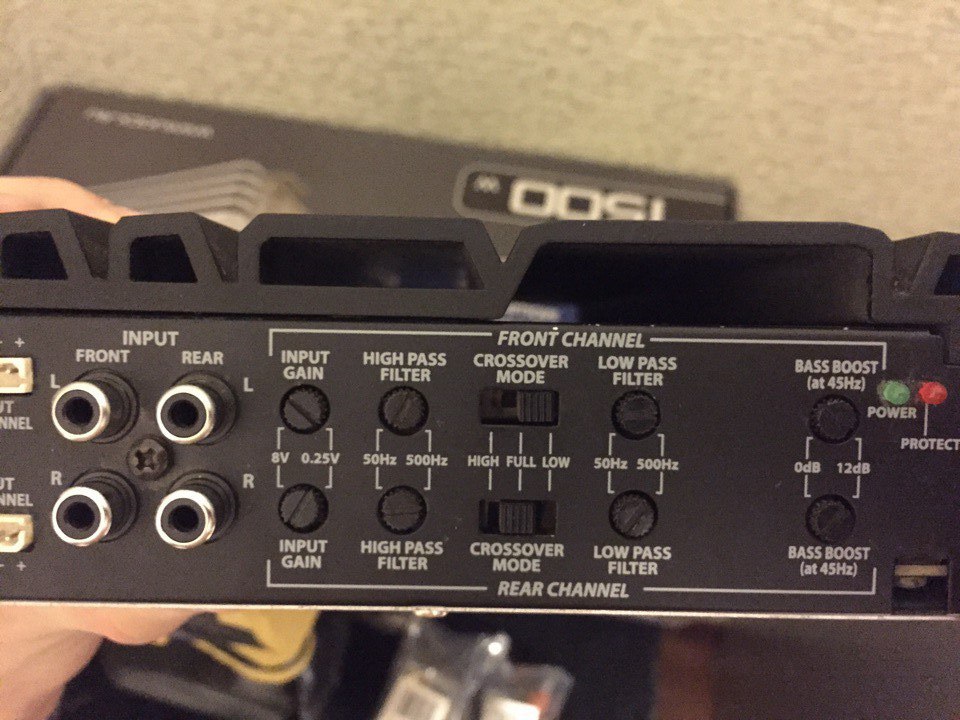 Здесь все очень легко — следуем по пошаговому проводнику, вводя нужные данные.
Здесь все очень легко — следуем по пошаговому проводнику, вводя нужные данные.
Сначала выбираем страну, после чего устройтсво начинает сканировать доступные сети. Если ваш wifi нашелся, выбираем его. В том же случае, если настройки безопасности на роутере скрывают SSID, то можно поставить флажок на «Указать SSID и MAC-адрес вручную». И нажимаем кнопку «Далее».
На следующем шаге нам нужно выбрать тип шифрования вашей существующей сети (заданный в админке маршрутизатора) и ввести пароль от вашего вайфая.
Также можно указать, будет ли репитер клонировать название вашей сети (SSID) или у него будет свое название, которое вы зададите вручную. При этом локальная сеть останется та же, то есть у вас основная может называться Сеть 1, а вторая Сеть 2. Но по сути это будет одно и то же, и к какой бы из них вы не подключили ПК, он будет видеть другие устройства, подключенные к сети.
И наконец, на последнем шаге видим всю нашу конфигурацию, после чего применяем ее, нажав на кнопку «Завершить». После перезагрузки wifi повторитель начнет раздавать интернет с вашего маршрутизатора, тем самым увеличив дальность приема беспроводного сигнала.
После перезагрузки wifi повторитель начнет раздавать интернет с вашего маршрутизатора, тем самым увеличив дальность приема беспроводного сигнала.
Также после быстрой конфигурации станет доступным левое меню, в котором вы можете более детально настроить репитер — изменить ключ шифрования, отключить на нем DCHP сервер, задать вручную IP адрес, включить фильтрацию по MAC, обновить прошивку, посмотреть статистику и т.д.
Вот и все дела. Теперь настройки сети в компьютере можно вернуть на исходные и отключить кабель, которым он соединялся с репитером. Кстати, если вы заметили, ПК тоже стал получать интернет — по кабелю от репитера, то есть он может работать так же в режиме клиента, принимая интернет по wifi и раздавая его по витой паре на компьютер. Теперь даже в самом дальнем углу у вас будет стабильный прием!
Открою еще один маленький секрет — если у вас где-то завалялся второй роутер, то можно его задействовать в качестве повторителя, а сам отдельный репитер не покупать.
Подробно о таком использовании в другой статье.
Видео инструкция
Спасибо!Не помоглоЦены в интернете
Александр
Опытный пользователь и большой любитель WiFi сетей, компьютерной техники, систем видеонаблюдения, беспроводных гаджетов и прочей электроники. Выпускник образовательного центра при МГТУ им. Баумана в Москве. Автор видеокурса «Все секреты Wi-Fi»
Задать вопрос
Установка усилителя— DD Audio
Удивительно, что даже небольшое внимание к первоначальной настройке вашего аудиооборудования может обеспечить долговечность оборудования и качество звука. Какой бы простой ни казалась первоначальная настройка усилителя, факт остается фактом: большинство отказов усилителя и сабвуфера, которые мы наблюдаем в нашем сервисном отделе, являются прямым результатом ограничения усилителя и / или неправильного использования кроссовера.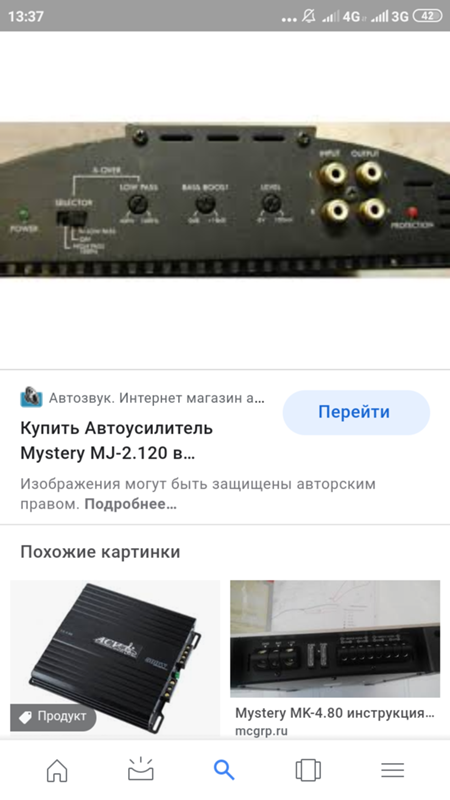 И то, и другое можно исправить во время начальной настройки.
И то, и другое можно исправить во время начальной настройки.
Если вы сейчас спрашиваете себя, о чем именно мы говорим, когда говорим об отсечении или неправильном использовании кроссовера, вот краткое изложение техспикера.
Ограничение: Ограничение происходит при перегрузке выходов аудиооборудования. Обычно это происходит из-за того, что усиление установлено слишком высоким в попытке максимизировать выходной потенциал усилителя. Когда усиление установлено слишком высоким для приложения, усилитель будет производить квадратную или ограниченную звуковую волну, а усилитель и подключенные к нему динамики будут генерировать большое количество тепла, пытаясь воспроизвести ограниченный сигнал.Это может привести к катастрофическому повреждению вашего оборудования.
К счастью для вас, компания DD упростила процесс сохранения оборудования, реализовав монитор ограничения выходного сигнала на удаленной ручке усиления, который можно использовать с нашими усилителями серий C, SS и M. После того, как вы настроили усилитель, вы просто наблюдаете за мигающим красным светом. Если вы видите, что индикатор мигает, выключите его, и вуаля, вы больше не выполняете обрезку. Наш индикатор ограничения так же точен, как осциллограф, но дает вам возможность отслеживать динамический исходный материал, который мы называем музыкой, в реальном времени.Если вы установите прирост с помощью осциллографа, все будет хорошо, пока не изменится какой-либо фактор в вашей системе. Это изменение может касаться громкости головного устройства, напряжения системы зарядки, уровня записи источника и т. Д. Если какой-либо из этих факторов изменится с момента первоначальной настройки усиления с помощью осциллографа, точка ограничения усилителя также изменится.
После того, как вы настроили усилитель, вы просто наблюдаете за мигающим красным светом. Если вы видите, что индикатор мигает, выключите его, и вуаля, вы больше не выполняете обрезку. Наш индикатор ограничения так же точен, как осциллограф, но дает вам возможность отслеживать динамический исходный материал, который мы называем музыкой, в реальном времени.Если вы установите прирост с помощью осциллографа, все будет хорошо, пока не изменится какой-либо фактор в вашей системе. Это изменение может касаться громкости головного устройства, напряжения системы зарядки, уровня записи источника и т. Д. Если какой-либо из этих факторов изменится с момента первоначальной настройки усиления с помощью осциллографа, точка ограничения усилителя также изменится.
Использование кроссоверов: Если вы один из тех, кто думает, что вы получите максимальную производительность от своего усилителя, если вы откроете все кроссоверы для подачи максимального количества звука на сабвуферы, это нацелено на вас. На самом деле, если вы хотите максимизировать выходную мощность своей системы, одновременно защищая сабвуфер, достаточно просто настроить полосу пропускания звука в соответствии с исходным материалом и функцией передачи звука в автомобиле. Вы можете сделать это, стратегически настроив фильтры Lowpass и Highpass (дозвуковые), чтобы создать полосовой фильтр. Это позволяет усилителю направлять частоты, которые лучше всего звучат в вашей системе, на сабвуферы, отбирая частоты, которые вам не нравятся или которые вы не слышите. В то же время, правильные настройки кроссовера могут исключить излишний ход сабвуфера, вызываемый сверхнизкими частотами.
На самом деле, если вы хотите максимизировать выходную мощность своей системы, одновременно защищая сабвуфер, достаточно просто настроить полосу пропускания звука в соответствии с исходным материалом и функцией передачи звука в автомобиле. Вы можете сделать это, стратегически настроив фильтры Lowpass и Highpass (дозвуковые), чтобы создать полосовой фильтр. Это позволяет усилителю направлять частоты, которые лучше всего звучат в вашей системе, на сабвуферы, отбирая частоты, которые вам не нравятся или которые вы не слышите. В то же время, правильные настройки кроссовера могут исключить излишний ход сабвуфера, вызываемый сверхнизкими частотами.
Теперь, когда мы определили две наиболее важные вещи, которые необходимо решить при настройке усилителя, вы можете просмотреть быструю 10-ступенчатую процедуру настройки усилителя или щелкнуть здесь для получения письменной версии. Если вы будете следовать этим инструкциям в сочетании с небольшим вниманием к системе во время прослушивания, у вас будут долгие годы чистых и приятных басов в будущем.
Настройка усилителя:
Настройка усиления —
1. Установите LPF на 100–125 Гц
2. Установите дозвуковой режим на 30-35 Гц
3.Установите переключатель Master / Slave в положение Master
.4. Установите минимальное усиление усилителя (до упора влево)
5. Установите ручку дистанционного управления усилением и поверните ее на 1/2 вверх (средняя точка на шкале)
6. Установите все настройки эквалайзера головного устройства и регуляторы низких частот на 0
7. Во время воспроизведения одной из ваших любимых мелодий через источник, который вы обычно используете, установите громкость головного устройства на ¾. Это будет ваша максимальная громкость для обычного прослушивания. В это время у вас не будет выхода, потому что усиление на усилителе уменьшено.
8. Медленно увеличивайте усиление усилителя до тех пор, пока индикатор ограничения на пульте дистанционного управления не начнет мигать при изменении частот музыки. Не позволяйте индикатору ограничения светиться постоянно, постоянно мерцать при постоянной музыке или оставаться красным при переходных процессах. Если происходит вышеупомянутое, ваш усилитель клипирует, и мы знаем, что происходит с теми, кто клипирует.
Не позволяйте индикатору ограничения светиться постоянно, постоянно мерцать при постоянной музыке или оставаться красным при переходных процессах. Если происходит вышеупомянутое, ваш усилитель клипирует, и мы знаем, что происходит с теми, кто клипирует.
Калибровка кроссовера —
9. При воспроизведении системы с заданной максимальной громкостью с периодическим мерцанием индикатора клипа (см. Шаги 1-8), начните увеличивать дозвуковой фильтр до тех пор, пока звук не изменится на слух.В зависимости от того, как далеко он был перемещен, вы можете увидеть, что индикатор клипа больше не мигает. Это означает, что ваш усилитель и динамик расходуют энергию, которая не нужна передаточной функции вашего автомобиля. Теперь вы можете увеличивать усиление усилителя, пока индикатор клипа не начнет снова мигать.
10. Повторите ту же процедуру для настройки фильтра низких частот.
Имейте в виду, что если ваши фильтры Subsonic и LPF настроены слишком близко друг к другу, вы значительно ограничите музыкальный выход вашего усилителя.
Как настроить автомобильный усилитель для получения наилучшего звука?
Поздравляем с успешной установкой сабвуферов, усилителей, динамиков и головного устройства в ваш автомобиль! Автомобильная аудиосистема — одна из главных особенностей вашего автомобиля.Вполне естественно, что вам нравится все это высокотехнологичное аудиооборудование с качественным звуком. Единственный способ сделать это — правильно настроить аудиосистему. Цель: наслаждаться чистым и без искажений звуком высокой четкости.
Итак, как добиться наилучшего звучания автомобильного усилителя? Здесь мы делимся некоторыми советами.
Способы настройки автомобильного усилителя
Существуют основные и более сложные процедуры настройки автомобильных усилителей:
- Вы можете настроить на слух или
- Вы можете использовать настраивающее оборудование для измерения и тестирования качества звука для каждого компонента.
Обратите внимание, что использование инструментов настройки потребует некоторых технических ноу-хау.
Общие термины по усилению
Рекомендовано для вас: 10 лучших гаджетов, которые могут улучшить безопасность в вашей жизни.
Усиление
Параметр «Усиление» регулирует чувствительность усилителя. Определив пределы, в которых возникают искажения; он сообщает вам, с какой мощностью могут справиться ваши динамики. Понижение этого параметра от максимального уровня, соответствующего искажению, по сути, уменьшает отвлекающий шум, обеспечивая максимальный уровень мощности с чистым звуком.
Частота
Музыкальный «тон» вашего динамика. К счастью, вы можете легко изменить этот параметр, просто используя метку частоты на корпусе динамика. Вы также можете найти другие настройки частоты на этикетках на задней стороне каждого динамика. Для правильной настройки усилителя важно использовать указанные числа частот.
Фильтры высоких частот (HPF) и фильтры низких частот (LPF)
Когда вы включаете эти встроенные настройки частоты, вы устанавливаете самый высокий или самый низкий частотный диапазон, который проходит через ваши выходные гнезда.
- Для высокочастотных динамиков / небольших динамиков необходимо использовать HPF, а затем включить HPF на соответствующих выходных каналах.
- Для динамиков среднего размера вам необходимо использовать «полные» настройки фильтра, которые позволяют воспроизводить весь диапазон частот: низкие, средние и высокие.
Шаги по настройке автомобильного усилителя
Мы обсудим самые простые способы настройки автомобильного усилителя, а именно на слух. Вот как это сделать:
- Отключите все фильтры, затем установите нулевое усиление.
- Медленно увеличивайте громкость автомобильной стереосистемы, пока не обнаружите искажение (отвлекающий фоновый звук). Затем немного уменьшите звук автомобильной стереосистемы, пока искажения не исчезнут. Включите музыку до уровня громкости 75%.
- Теперь включите Gain и поверните ручку, пока не дойдете до той части звука, когда вы слышите искажения. Затем медленно наберите его, пока звук не станет чистым.

- Затем сделайте то же самое с фильтром высоких частот. Повторите процесс полного поворота до уровня искажения и вернитесь назад.
Как настроить отличный басовый звук?
Если вам нужен богатый, полный бас звук, вот как:
1. Устранение искажений
- Как и в описанных выше базовых шагах по общей настройке усилителя, увеличьте уровень стереосистемы автомобиля до уровня искажений, затем уменьшите немного, пока стереозвук снова не станет чистым.
- Отрегулируйте настройку усиления таким же образом.
2. Сгладьте сигнал, включите фильтр низких частот.
- Усиление вашего субусилителя должно быть установлено на самый низкий уровень.
- Установите фильтр низких частот на высокий уровень (поверните по часовой стрелке)
- Отключите усиление низких частот, или установите его на средний уровень.(у вас есть возможность отключить басы в любой песне)
- Установите для баса вашего ресивера нулевое или «ровное» значение.
 (установите для сабвуфера значение «без усиления» или среднее значение)
(установите для сабвуфера значение «без усиления» или среднее значение) - Выключите фильтр нижних частот. То же самое и с усилением низких частот на выходе сабвуфера.
Не рекомендуется использовать кроссовер, фильтры нижних частот или усиление низких частот одновременно (на усилителе и головном устройстве). Это вызывает искажение.
Вам может понравиться: 8 Технологии, которые встряхивают транспортную отрасль.
3. Настройте фильтр нижних частот и усиление сабвуфера
- Воспроизведите автомобильную стереомузыку на ¼ уровня громкости, увеличьте настройку усиления сабвуфера до уровня искажения и медленно уменьшайте его, пока звук не станет чистым.
- Медленно увеличивайте низкочастотный фильтр субусилителя до тех пор, пока не перестанете слышать все средние и высокие частоты.
LPF помогает вашему сабвуферу отфильтровывать все остальные звуки высокого тона (струнные, вокал, гитары, тарелки), чтобы можно было выделить ваши басы и низкие барабаны.
4. Установка дозвукового фильтра и сапог для низких частот
- Медленно увеличивайте басы, пока не появятся искажения, затем верните его к чистому звуку. Это позволит вам услышать большой барабан.
- Сабвуферы Finetune и все фильтры, чтобы сделать басы плотными или слабыми, в зависимости от ваших предпочтений.
5. Согласуйте громкость автомобильной стереосистемы с уровнем сабвуфера.
- Увеличьте уровень громкости автомобильной стереосистемы, затем увеличивайте усиление сабвуфера до тех пор, пока не услышите, как низкие частоты красиво смешиваются с музыкой.
Что следует помнить при настройке усилителя
Установка неправильного уровня в настройке Gain может сделать всю вашу автомобильную аудиосистему излишне шумной. Правильная установка усиления имеет решающее значение для правильной настройки всех ваших динамиков.
При настройке усилителя необходимо учитывать следующее:
- Тип усилителя.

- Тип динамиков.
- А типа стерео.
Все описанные выше методы настройки могут дать вам хорошее звучание без использования технических инструментов настройки.
Инструменты технической настройки полезны по-своему, потому что вы можете легко отследить искажение, не возвращаясь туда и обратно. Некоторые инструменты используют телефонные приложения с подключенным к телефону микрофоном, чтобы вы могли тестировать каждый компонент усилителя отдельно.
Сочетание типа головного устройства (основная панель управления вашей аудиосистемы) и типа используемого усилителя делает настройку каждый раз различной. Некоторые компоненты усиления должны быть увеличены, в то время как некоторым не требуется столько энергии.
Важно помнить, что большее усиление не означает увеличение громкости.
Ограничение звука и его влияние на характеристики аудиоустройства
Люди, которые хотят настроить свой автомобильный усилитель с помощью более систематизированного подхода, используют осциллограф для проверки напряжений сигналов в усилителях. В этом методе используются тестовые тона разных значений для наблюдения за несколькими напряжениями сигнала.
В этом методе используются тестовые тона разных значений для наблюдения за несколькими напряжениями сигнала.
Чистый, ровный звук или звуковой сигнал имеет плавную кривую при обнаружении осциллографом. Аудиосигнал округляется по верхней и нижней волнам, даже если вы усиливаете звук.
Ограничение звука или сигнала происходит, когда звуковые волны начинают отображаться или сужаться в виде квадратных нижних и верхних пиков.
Использование инструментов настройки точно определяет клиппирование звука. Это поможет избежать взрыва сабвуфера.
Вот то, что эксперты рекомендуют избегать обрезания аудиосигналов:
1. При выборе усилителя выберите тот, мощность которого обеспечивает вашим сабвуферам максимально возможную чистую мощность.
Ищите усилитель с 80–150% номинальной среднеквадратичной мощности сабвуфера.
2. Всегда проверяйте правильность настройки усиления.
Во избежание клиппирования необходимо правильно настроить усиление. Больше усиления не означает больше громкости. Коэффициент усиления предназначен для согласования входа усилителя с выходом головного устройства.
Больше усиления не означает больше громкости. Коэффициент усиления предназначен для согласования входа усилителя с выходом головного устройства.
3. Не возитесь с ранним усилением низких частот.
Даже если вы заплатили за все, включая низкие частоты, неправильная настройка усиления при использовании усиления низких частот может привести к излишней нагрузке на ваши усилители.
Усиление низких частот также является настройкой усиления, которая специально настраивает небольшую полосу низких частот.
Воспроизведение на слух — верный способ настройки автомобильного усилителя, но вы можете попросить о помощи и узнать, как настраиваться с помощью осциллографа и тестовых сигналов, чтобы получить более стандартный способ каждый раз настраивать автомобильный усилитель.
Установка усиления усилителя со стандартными тестовыми сигналами
В параметрах настройки, упомянутых выше, вы обращаете внимание либо на искажения, либо на прямоугольные волны на генераторе. Если вы настраиваете усиление усилителя с помощью тестовых сигналов, обратите внимание на жужжащий звук.
Если вы настраиваете усиление усилителя с помощью тестовых сигналов, обратите внимание на жужжащий звук.
Тестовый тон — это отдельная нота, которая воспроизводится на определенной частоте.Вы можете загрузить мелодии из Интернета и сохранить их на диске, чипе, телефоне или в файле. Они бывают 100, 400, 800 и 100 Гц.
Вам также могут понравиться: 10 самых продаваемых видеорегистраторов для безопасности вашего автомобиля.
Вот шаги для настройки усиления усилителя с помощью тестовых сигналов:
- При прослушивании музыки установите на ресивере эквалайзера стандартные настройки и настройте усиление низких частот усилителя.
- Пока ваш коэффициент усиления минимален, воспроизведите тестовый сигнал 40 Гц.Увеличивайте громкость ресивера, пока не услышите гудение. Немного отступите, пока не вернется гудящий звук. Запишите настройку громкости.
- Повторите шаг 2 и используйте разные уровни тестового сигнала.

- Выберите тестовый сигнал с максимальной минимальной и чистой громкостью и проиграйте его снова, используя те же настройки.
- Увеличьте коэффициент усиления вашего усилителя и следите за гудением, уменьшите его, пока он не начнет гудеть. И вы закончили.
Также обратите внимание, что вы должны использовать музыку, не относящуюся к рэпу, техно или хэви-металу, чтобы вы могли четко слышать любые искажения.Также используйте музыку из различных источников, будь то компакт-диск, iPod и т. Д.
Раскрытие информации: некоторые из наших статей могут содержать партнерские ссылки; это означает, что каждый раз, когда вы совершаете покупку, мы получаем небольшую комиссию. Однако вводимые нами данные надежны; мы всегда тщательно подбираем и просматриваем всю информацию перед публикацией на нашем сайте. Мы можем гарантировать, что вы всегда получите как подлинные, так и ценные знания и ресурсы.
Как правильно подключить автомобильный усилитель в доме: 6 шагов
Поскольку у вас есть усилитель, вам понадобится блок питания 12 В для его включения. Блоки питания
Блоки питания
для ПК и серверов ATX обеспечивают большую мощность и могут быть дешевле, чем другие решения. Единственным недостатком является то, что они обеспечивают только 12 В, а не 14,4 В. Это означает, что вы получите немного меньше мощности, чем рассчитан на ваш усилитель (некоторые рассчитаны на 12 В и 14,4 В, некоторые только на 14,4 В). Другая альтернатива — получить блок питания 12 В для светодиодов или других вещей. У них есть небольшой потенциометр, поэтому вы можете настроить напряжение немного выше, обычно от 11 до 14 В.
PC ATX обычно требует, чтобы зеленый провод был подключен к отрицательной клемме для включения.Вы можете использовать простой переключатель, чтобы замкнуть их вместе. Вам также нужно будет отрезать разъемы и связать вместе все провода 12 В и землю.
Изменить источник питания ATX для выхода 14 В можно, если у вас есть некоторые знания в области электроники, но если вы этого не сделаете, вам не следует открывать его. Они содержат конденсаторы, которые заряжаются до сетевого напряжения и могут быть смертельно опасными. По этой причине я не собираюсь идти дальше, если у вас все хорошо с этим, у вас не будет никаких проблем с ним, так как это так же просто, как заменить несколько резисторов.
По этой причине я не собираюсь идти дальше, если у вас все хорошо с этим, у вас не будет никаких проблем с ним, так как это так же просто, как заменить несколько резисторов.
Модифицированный блок питания ATX (PC PSU) для автомобильного усилителя — выход 14 В
Тестирование моего модифицированного блока питания ATX
Сколько мощности?
Теперь мы подошли к вопросу, где играет роль разница между классами AB и D.
Сложите вместе мощность всех каналов, например, если ваш усилитель 2×250 Вт, вы получите 500 Вт, если у вас моноблок 1×500 Вт или просто мост 2 канала использует мощность, на которую рассчитан. Хорошее практическое правило — умножить это значение на 1,5 для класса AB и на 1,2 для класса D. Таким образом, ваш усилитель мощностью 500 Вт фактически потребляет 750 Вт, если его класс AB, или 600 Вт, если его класс D.Добавьте к этому около 50 Вт запаса мощности. Разделите это на 12 В, и вам понадобится примерно 67 А для класса AB или 55 А для класса D. Убедитесь, что ваш рейтинг немного выше, чем у предохранителей на вашем усилителе. Если вы залезете под нее, этого может быть недостаточно, чтобы сгореть предохранители, что может привести к повреждению ваших проводов, источника питания или даже к их сожжению. Теперь вы понимаете, почему лучше получить класс D для большей мощности, это разница в 200 Вт для усилителя на 500 Вт.
Убедитесь, что ваш рейтинг немного выше, чем у предохранителей на вашем усилителе. Если вы залезете под нее, этого может быть недостаточно, чтобы сгореть предохранители, что может привести к повреждению ваших проводов, источника питания или даже к их сожжению. Теперь вы понимаете, почему лучше получить класс D для большей мощности, это разница в 200 Вт для усилителя на 500 Вт.
Подключение усилителя и установка уровня усиления
Это руководство поможет вам в подключении и настройке уровней усиления автомобильного аудиоусилителя.Используя приведенные ниже инструкции, вы сможете максимально использовать возможности своей системы, избегая при этом дорогостоящих повреждений. Шаги и настройки могут незначительно отличаться для разных производителей и типов усилителей.
ПЕРЕД НАЧАЛОМ РАБОТЫ — Сделай сам (НА СВОЙ СОБСТВЕННЫЙ РИСК)
Наша гарантия распространяется только на дефекты производителя. Хотя это руководство поможет вам избежать повреждений, мы не можем предвидеть все возможные сценарии. Если вы (или кто-либо другой, помогающий вам) повредите какой-либо продукт SoundQubed из-за его неправильного использования, мы не сможем вернуть или заменить эти поврежденные продукты
Если вы (или кто-либо другой, помогающий вам) повредите какой-либо продукт SoundQubed из-за его неправильного использования, мы не сможем вернуть или заменить эти поврежденные продукты
Если вам неудобно выполнять любой из следующих шагов, позвоните нам по телефону (405) 600-1936 с понедельника по пятницу, 9 а.м. до 17:00
ЗНАЙТЕ СВОЕ МЕХАНИЗМ
Убедитесь, что ваш усилитель, сабвуфер (ы) и система зарядки совместимы с точки зрения мощности и импеданса. Возможно, вам потребуется обновить систему зарядки, чтобы правильно питать большие усилители. Возможные обновления системы зарядки включают модернизацию трех больших проводов, добавление вторичной автомобильной аудиосистемы и / или вторичного генератора.
Знание доступной мощности вашей системы зарядки и мощности ваших динамиков особенно важно, если вы обновляете усилитель только в стабильной, хорошо работающей аудиосистеме.
ПОДГОТОВКА К УСТАНОВКЕ
Если вы усиливаете новые сабвуферы, убедитесь, что вы правильно подключили их.
ПОДКЛЮЧЕНИЯ, МЕСТА МОНТАЖА И РАЗБОРКА:
- Выберите место для установки усилителя
- Видео / инструкции производителя о том, как снимать панели
- Место установки блока предохранителей (в пределах 12 дюймов от батареи)
- Подключение провода заземления к раме
ЧТО ВАМ НУЖНО:
- Набор шестигранных ключей
- Дистанционная ручка усиления (в комплекте с усилителями SQ)
- Усилители с инструкциями по эксплуатации
- Комплект усилителя 0- или 4-го калибра
- Контейнер для крепления и зажимов передней панели
- Сабвуфер s) установлен в корпус
- Набор пластиковых монтировок
- Аудиодиск или USB-накопитель с высококачественными аудиофайлами
- Кусачки / устройства для снятия изоляции
- Гаечный ключ или трещотка с головками (для клеммы аккумулятора)
ПОДКЛЮЧЕНИЕ К ВАШЕМУ УСИЛИТЕЛЮ
МЕРЫ ПРЕДОСТОРОЖНОСТИ
Не пытайтесь выполнять эти инструкции на своем автомобиле. Всегда соблюдайте осторожность при работе с электрическими соединениями, чтобы избежать травм или повреждения вашего автомобиля или автомобильного аудиооборудования.
Всегда соблюдайте осторожность при работе с электрическими соединениями, чтобы избежать травм или повреждения вашего автомобиля или автомобильного аудиооборудования.
Вам нужно просверлить хотя бы одно отверстие в раме вашего автомобиля. Перед сверлением всегда точно знайте, что находится на другой стороне. При выборе места бурения держитесь подальше от движущихся частей, топливных баков, резервуаров с жидкостью, шлангов и кабелей.
Для проводов, проходящих через просверленные отверстия, требуется защитная втулка. Не допускайте контакта проволоки с шероховатым металлическим краем.Поскольку проволока будет вибрировать об острый край, она со временем изнашивается.
Провода питания и аудиокабели RCA, проложенные вместе, могут вызывать шум, который будет проходить через динамики. Разместите их пробеги как можно дальше друг от друга.
ЗАЗЕМЛЕНИЕ:
- Выберите место на раме автомобиля для заземления (не используйте болты ремня безопасности)
- Удалите краску или ржавчину с поверхности земли с помощью наждачной бумаги
- Тщательно очистите голый блестящий металл рамы изопропиловым спиртом
- Просверлите отверстие достаточно большого размера для болта (без саморезов), который пройдет через проушину кабеля заземления.

- Прикрутите проушину заземления к автомобилю.Если вы не можете добраться до задней стороны рамы, добавьте резьбу в отверстие рамы, используя соответствующий метчик для болта заземления
ПОДКЛЮЧЕНИЕ ПИТАНИЯ ЧЕРЕЗ БЛОК ПРЕДОХРАНИТЕЛЕЙ:
- Выберите место для установки блока предохранителей в пределах 12 дюймов от аккумулятора.
- Подключите провод питания между блоком предохранителей и клеммой аккумулятора.
- Проведите провод питания от блока предохранителей к клемме питания усилителя.
- Обеспечьте минимальную длину хода. во избежание потери силы тока
ДИСТАНЦИОННОЕ ВКЛЮЧЕНИЕ, КАБЕЛИ RCA И ДИСТАНЦИОННАЯ РУЧКА УСИЛЕНИЯ:
- Протяните провод дистанционного включения, кабели RCA и кабель регулятора усиления к головному устройству и усилителю.
- Подключите дистанционное включение к дополнительному источнику питания 12 В (постоянный источник 12 В будет разряжает аккумулятор при выключенном автомобиле)
ПОДКЛЮЧЕНИЕ К ДИНАМИКАМ
- Используя соответствующий калибр проводов, подключите выходы усилителя к динамикам или сабвуферу (-ам).

- Убедитесь, что ваш усилитель получает и передает питание.
- Соберите головное устройство и приборную панель.
НАСТРОЙКА УСИЛЕНИЯ. УРОВЕНЬ
НАЧАЛЬНЫЕ НАСТРОЙКИ УСИЛИТЕЛЯ:
- Фильтр низких частот (LPF): 1-2 часа
- Дозвуковой: 10-11 часов
- Переключатель главный-подчиненный: главный
- Усиление низких частот: Выкл.
- Усиление: 0
- Ручка дистанционного управления низкими частотами : 75%
- Эквалайзер головного устройства (низкие, средние, высокие): 0
Начните с LPF около 1-2 часов, думая о ручке как о циферблате часов SubSonic Filters, установленных около 10-11 O ‘ Часы.Когда вы начнете настраивать усилитель, слегка отрегулируйте их, пока не достигнете желаемых характеристик. Имейте в виду, что каждый из этих наборов управляет отдельным наклоном. Конечная цель — равномерный спад на верхнем и нижнем концах полосы пропускания вашего шкафа. Если эти элементы управления пересекаются друг с другом, выходной сигнал ваших усилителей и сабвуферов будет уменьшен до очень ограниченного частотного диапазона.
РЕГУЛИРОВКА УРОВНЯ УСИЛЕНИЯ:
- Вставьте аудио компакт-диск или USB-накопитель.
- Воспроизведите звуковую дорожку со средней или высокой громкостью.
- Установите громкость головного устройства на 75%.
- Медленно увеличивайте усиление на выносной регуляторе низких частот. Следите за световым индикатором обрезки. Если он вообще начинает мигать, прекратите увеличивать усиление. *
* Индикатор ограничения не должен гореть непрерывно или постоянно мерцать, или оставаться красным во время переходных процессов. Ограниченный сигнал вызовет перегрев звуковых катушек динамика / сабвуфера. Сгоревшие звуковые катушки редко, если вообще когда-либо, являются дефектом производителя, на который распространяется гарантия. Этот тип повреждений почти всегда вызван ошибкой пользователя, включая частое обрезание.Источники аудиосигнала Bluetooth / потоковой передачи являются частым источником клиппирования из-за непредсказуемых уровней сигнала каждой дорожки.
Как установить усиление с помощью мультиметра
by Sarah Freeman
Polka Dot Images / Polka Dot / Getty Images
Если у вас есть автомобильная стереосистема, вы, вероятно, захотите получить максимум звука от вашей системы, включая ваш усилитель. Установка коэффициента усиления усилителя — важный шаг для достижения максимальной производительности, а также для защиты вашего оборудования.Вы можете убедиться, что усиление усилителя правильно установлено для стерео, согласовав входной уровень усилителя с выходным уровнем стерео. С помощью мультиметра и небольшой математики проверьте выходное напряжение переменного тока усилителя и установите коэффициент усиления устройства на правильный уровень для системы.
Шаг 1
Измерить сопротивление динамика, который вы будете подключать к усилителю, с помощью мультиметра. Настройте мультиметр на измерение сопротивления. Поместите один щуп мультиметра на положительный провод, а другой щуп на отрицательный провод динамика. Обратите внимание на сопротивление в Ом.
Обратите внимание на сопротивление в Ом.
Step 2
Обратитесь к руководству по эксплуатации усилителя, чтобы узнать рекомендуемую выходную мощность при резистивной нагрузке, которую вы обнаружили в ваших динамиках.
Шаг 3
Рассчитайте желаемое выходное напряжение переменного тока для усилителя. Это уравнение можно решить следующим образом: напряжение равно квадратному корню из мощности, умноженной на сопротивление. Например, если в вашем руководстве сказано, что усилитель должен выдавать 50 Вт при четырех Ом (сопротивление вашего динамика), решите уравнение, умножив 50 Вт на четыре Ом, что составляет 200.Затем с помощью калькулятора найдите квадратный корень из 200, который равен 14,142. Это желаемое выходное напряжение переменного тока для вашего усилителя.
Шаг 4
Отсоедините динамики и сабвуферы от усилителя, для которого вы настраиваете усиление. Усилитель по-прежнему должен быть подключен к источнику электроэнергии.
Шаг 5
Установите стерео на 85–90 процентов от максимальной громкости.
Шаг 6
Вставьте щупы мультиметра в выходные клеммы усилителя, поместив положительный щуп в положительную клемму, а отрицательный — в отрицательную клемму.
Шаг 7
Включите компакт-диск с тестовым тоном 60 Гц на стереосистеме.
Отрегулируйте ручку усиления усилителя, следя за мультиметром. Когда мультиметр покажет желаемое значение выходного напряжения переменного тока (которое вы нашли с помощью математического уравнения), прекратите регулировку ручки усиления. Теперь усиление усилителя установлено правильно.
Ссылки
Вещи, которые вам понадобятся
- Мультиметр
- Динамик
- Усилитель
- Руководство по усилителю
- Калькулятор
- Стерео
- Тестовый тональный сигнал 60 Гц CD или источник звука
Другие статьи
Как установить ваш усилитель с помощью цифрового мультиметра для оптимального НЕОБРЕЗАННОГО выхода! : CarAV
Я бы не стал переживать за перегрузку. Если вы действительно хотите сделать это правильно, вам необходимо установить коэффициент усиления с помощью цифрового мультиметра (DMM). Что вам нужно сделать, так это взять свой цифровой мультиметр и найти напряжение, оптимальное для вашего усилителя.
Если вы действительно хотите сделать это правильно, вам необходимо установить коэффициент усиления с помощью цифрового мультиметра (DMM). Что вам нужно сделать, так это взять свой цифровой мультиметр и найти напряжение, оптимальное для вашего усилителя.
Ваш усилитель выдает 300 Вт при 4 Ом, поэтому вы собираетесь умножить два вместе, получив 1200 Вт, затем вы возьмете квадратный корень из этого, 34,64 В, и это то, что вы собираетесь искать. на вашем цифровом мультиметре.
Затем отсоедините провода динамика от клемм на усилителе.Вставьте выводы цифрового мультиметра, а затем установите на усилителе все коэффициенты усиления до нуля. Подойдите к головному устройству и сделайте то же самое. Нет усиления низких частот, нет ничего, установите низкие и средние частоты на ноль.
Далее вы узнаете, каков уровень громкости 75%. Если полный наклон равен 30, тогда вы собираетесь установить его на 22 или 23, если это 40, вы установите его на 30 и т. Д.
Хорошо, теперь вам понадобится компакт-диск с набором синусоидальной волны 60 Гц. до 0 дБ. Это может быть любое значение в диапазоне 50-60 Гц, но я всегда использую 60 Гц при 0 дБ.ВЫ ДОЛЖНЫ ДЕЛАТЬ ЭТО С КОМПАКТ-ДИСКА С ВЫСОЧАЙШИМ ТОНАЛЬНЫМ ТОНОМ, КОТОРЫЙ МОЖНО НАЙТИ. Выполнение этого с iPhone или чего-либо еще НЕ будет работать. Почему? Потому что наука.
до 0 дБ. Это может быть любое значение в диапазоне 50-60 Гц, но я всегда использую 60 Гц при 0 дБ.ВЫ ДОЛЖНЫ ДЕЛАТЬ ЭТО С КОМПАКТ-ДИСКА С ВЫСОЧАЙШИМ ТОНАЛЬНЫМ ТОНОМ, КОТОРЫЙ МОЖНО НАЙТИ. Выполнение этого с iPhone или чего-либо еще НЕ будет работать. Почему? Потому что наука.
Хорошо, теперь вы будете играть свой тон и смотреть на цифровой мультиметр. Медленно регулируйте усиление на усилителе, пока не обнаружите, что это точка G. 34.64v. Это даст вам МАКСИМАЛЬНЫЙ НЕОГРАНИЧЕННЫЙ ВЫХОД от вашего усилителя. Затем повторно подключите динамики и отправьте текстовое сообщение. Убедитесь, что нет обрезки или искажения, и все готово. На самом деле, намного лучше подать этот сабвуфер на 300 Вт полностью неискаженным, чем на 250 Вт с даже небольшим искажением.Помните, что подавление — это не звуковые катушки, а обрезка и искажение.
Некоторые усилители имеют 2 регулятора усиления, поэтому рассматривайте их как два отдельных усилителя. Если мощность усилителя составляет 100 Вт RMS по 4 каналам, что в сумме составляет 400 Вт, но имеет два регулятора усиления, разделите общее RMS пополам и используйте это для расчетов напряжения. (Пример: квадратный корень из 200 Вт RMS x 2 Ом = напряжение для каждого регулятора усиления)
(Пример: квадратный корень из 200 Вт RMS x 2 Ом = напряжение для каждого регулятора усиления)
Поднимайте ответственно!
C.L.E.A.N. процедура настройки для регулировки усиления усилителя
| Установочный диск уровня в комплекте |

| Дополнительный ПЛК2 | |
| чистый сигнал | ограниченный сигнал |
ШАГ 2. Включите источник и установите громкость на ноль.
ШАГ 3. Установите ровные уровни низких и высоких частот на устройстве-источнике.
ШАГ 4. Вставьте тестовый сигнал или музыкальный компакт-диск для воспроизведения и настройки. ПРИМЕЧАНИЕ. Используйте 40 Гц при 0 дБ (дорожка 5) для усилителей сабвуфера или 1 кГц при 0 дБ (дорожка 7) для усилителей полного диапазона. Убедитесь, что x-over установлен на соответствующую настройку.
| Светодиод входного зажима | ||
| | ||
| чистый сигнал | | ограниченный сигнал |
 Увеличивайте громкость источника, пока индикатор входного ограничения не загорится красным. ПРИМЕЧАНИЕ. Входной клип можно просматривать удаленно с помощью дополнительного ПЛК2.
Увеличивайте громкость источника, пока индикатор входного ограничения не загорится красным. ПРИМЕЧАНИЕ. Входной клип можно просматривать удаленно с помощью дополнительного ПЛК2.ШАГ 6. Немного уменьшите громкость источника, пока светодиод не погаснет. Это устанавливает максимальную громкость источника для настройки индикатора выходного клипа. ПРИМЕЧАНИЕ. Некоторые исходные блоки не клипируются.
ШАГ 7. Обязательно отсоедините PLC2 Punch Level Control (если есть) от усилителя.
ШАГ 8. Отрегулируйте ручку уровня входного сигнала до тех пор, пока светодиод выходного ограничения не загорится соответствующим цветом.Повторите для всех уровней входного канала.
ШАГ 9. Уменьшите громкость источника.
ШАГ 10. Повторно подключите все динамики и PLC2 Punch Level Control (если есть) к усилителю. Обязательно соблюдайте полярность динамика.
Дорожки на приведенном выше компакт-диске используются для правильной настройки перекрытия усиления и доступны для скачивания ниже.
 При загрузке / импорте треков обязательно используйте максимально возможное качество кодирования. Вы можете воспроизводить эти треки непосредственно с ноутбука или мобильного устройства, если ваше устройство-источник имеет дополнительный вход (AUX).Если вы записываете CD-ROM, убедитесь, что вы записали диск с максимально возможным качеством.
При загрузке / импорте треков обязательно используйте максимально возможное качество кодирования. Вы можете воспроизводить эти треки непосредственно с ноутбука или мобильного устройства, если ваше устройство-источник имеет дополнительный вход (AUX).Если вы записываете CD-ROM, убедитесь, что вы записали диск с максимально возможным качеством.| Колея | Имя | Описание файла | Усилитель THD |
|---|---|---|---|
| 06. | 4 кГц при 0 дБ | 4 кГц с перекрытием усиления 0 дБ для использования с твитерами | * 0% |
| 07. | 1 кГц при 0 дБ | 1 кГц с перекрытием усиления 0 дБ для использования со средними частотами | * 0% |
| 08. | 40 Гц при 0 дБ | 40 Гц с перекрытием усиления 0 дБ для использования с вуферами | * 0% |
09. | 4 кГц при -5 дБ | 4 кГц с перекрытием усиления 5 дБ для использования с твитерами | 20% |
| 10. | 1 кГц при -5 дБ | 1 кГц с перекрытием усиления 5 дБ для использования со средними частотами | 20% |
| 11. | 40 Гц при -5 дБ | 40 Гц с перекрытием усиления 5 дБ для использования с низкочастотными динамиками | 20% |
| 12. | 4 кГц при -10 дБ | 4 кГц с перекрытием усиления 10 дБ для использования с твитерами | 32% |
| 13. | 1 кГц при -10 дБ | 1 кГц с перекрытием усиления 10 дБ для использования со средними частотами | 32% |
| 14. | 40 Гц при -10 дБ | 40 Гц с перекрытием усиления 10 дБ для использования с низкочастотными динамиками | 32% |
15. |


 168.1.254
168.1.254 Второй мне ближе, поэтому возьмем именно его за основной в данной инструкции.
Сколько репитеров TP-Link можно подключить к роутеру одновременно?
Количество усилителей беспроводного сигнала, которые можно одновременно подключить к маршрутизатору по Wi-Fi, точно не регламентируется. Однако на практике устанавливать больше 2-3 повторителей нецелесообразно.Итак, если у вас под рукой нет смартфона, то соединяем компьютер с репитером напрямую с помощью витой пары — на устройстве замигает лампочка «Ethernet».Далее заходим в компе по цепочке: «Панель управления > Сеть и Интернет > Центр управления сетями и общим доступом > Изменение параметров адаптера»Здесь нам надо выбрать «Подключение по локальной сети». Кликаем по ней правой кнопкой и выбираем «Свойства». Здесь нас, как всегда, интересует пункт «Протокол версии 4 (TCP/IPv4) > Свойства».Если у вас уже имеется настроенная через роутер локальная сеть, то запишите их все на бумагу и сохраните, а пока установите все галочки на «Автомат»:Сохраняем и заходим в браузере по адресу http://tplinkextender.
Второй мне ближе, поэтому возьмем именно его за основной в данной инструкции.
Сколько репитеров TP-Link можно подключить к роутеру одновременно?
Количество усилителей беспроводного сигнала, которые можно одновременно подключить к маршрутизатору по Wi-Fi, точно не регламентируется. Однако на практике устанавливать больше 2-3 повторителей нецелесообразно.Итак, если у вас под рукой нет смартфона, то соединяем компьютер с репитером напрямую с помощью витой пары — на устройстве замигает лампочка «Ethernet».Далее заходим в компе по цепочке: «Панель управления > Сеть и Интернет > Центр управления сетями и общим доступом > Изменение параметров адаптера»Здесь нам надо выбрать «Подключение по локальной сети». Кликаем по ней правой кнопкой и выбираем «Свойства». Здесь нас, как всегда, интересует пункт «Протокол версии 4 (TCP/IPv4) > Свойства».Если у вас уже имеется настроенная через роутер локальная сеть, то запишите их все на бумагу и сохраните, а пока установите все галочки на «Автомат»:Сохраняем и заходим в браузере по адресу http://tplinkextender. net, который мы также узнали из волшебной наклейки на корпусе. Откроется уже знакомая нам страничка авторизации, где вводим логин и пароль «admin».Попадаем в админку. Здесь все очень легко — следуем по пошаговому проводнику, вводя нужные данные.Сначала выбираем страну, после чего устройтсво начинает сканировать доступные сети. Если ваш wifi нашелся, выбираем его. В том же случае, если настройки безопасности на роутере скрывают SSID, то можно поставить флажок на «Указать SSID и MAC-адрес вручную». И нажимаем кнопку «Далее».На следующем шаге нам нужно выбрать тип шифрования вашей существующей сети (заданный в админке маршрутизатора) и ввести пароль от вашего вайфая.Также можно указать, будет ли репитер клонировать название вашей сети (SSID) или у него будет свое название, которое вы зададите вручную. При этом локальная сеть останется та же, то есть у вас основная может называться Сеть 1, а вторая Сеть 2. Но по сути это будет одно и то же, и к какой бы из них вы не подключили ПК, он будет видеть другие устройства, подключенные к сети.
net, который мы также узнали из волшебной наклейки на корпусе. Откроется уже знакомая нам страничка авторизации, где вводим логин и пароль «admin».Попадаем в админку. Здесь все очень легко — следуем по пошаговому проводнику, вводя нужные данные.Сначала выбираем страну, после чего устройтсво начинает сканировать доступные сети. Если ваш wifi нашелся, выбираем его. В том же случае, если настройки безопасности на роутере скрывают SSID, то можно поставить флажок на «Указать SSID и MAC-адрес вручную». И нажимаем кнопку «Далее».На следующем шаге нам нужно выбрать тип шифрования вашей существующей сети (заданный в админке маршрутизатора) и ввести пароль от вашего вайфая.Также можно указать, будет ли репитер клонировать название вашей сети (SSID) или у него будет свое название, которое вы зададите вручную. При этом локальная сеть останется та же, то есть у вас основная может называться Сеть 1, а вторая Сеть 2. Но по сути это будет одно и то же, и к какой бы из них вы не подключили ПК, он будет видеть другие устройства, подключенные к сети. И наконец, на последнем шаге видим всю нашу конфигурацию, после чего применяем ее, нажав на кнопку «Завершить». После перезагрузки wifi повторитель начнет раздавать интернет с вашего маршрутизатора, тем самым увеличив дальность приема беспроводного сигнала.Также после быстрой конфигурации станет доступным левое меню, в котором вы можете более детально настроить репитер — изменить ключ шифрования, отключить на нем DCHP сервер, задать вручную IP адрес, включить фильтрацию по MAC, обновить прошивку, посмотреть статистику и т.д.Вот и все дела. Теперь настройки сети в компьютере можно вернуть на исходные и отключить кабель, которым он соединялся с репитером. Кстати, если вы заметили, ПК тоже стал получать интернет — по кабелю от репитера, то есть он может работать так же в режиме клиента, принимая интернет по wifi и раздавая его по витой паре на компьютер. Теперь даже в самом дальнем углу у вас будет стабильный прием!
Открою еще один маленький секрет — если у вас где-то завалялся второй роутер, то можно его задействовать в качестве повторителя, а сам отдельный репитер не покупать.
И наконец, на последнем шаге видим всю нашу конфигурацию, после чего применяем ее, нажав на кнопку «Завершить». После перезагрузки wifi повторитель начнет раздавать интернет с вашего маршрутизатора, тем самым увеличив дальность приема беспроводного сигнала.Также после быстрой конфигурации станет доступным левое меню, в котором вы можете более детально настроить репитер — изменить ключ шифрования, отключить на нем DCHP сервер, задать вручную IP адрес, включить фильтрацию по MAC, обновить прошивку, посмотреть статистику и т.д.Вот и все дела. Теперь настройки сети в компьютере можно вернуть на исходные и отключить кабель, которым он соединялся с репитером. Кстати, если вы заметили, ПК тоже стал получать интернет — по кабелю от репитера, то есть он может работать так же в режиме клиента, принимая интернет по wifi и раздавая его по витой паре на компьютер. Теперь даже в самом дальнем углу у вас будет стабильный прием!
Открою еще один маленький секрет — если у вас где-то завалялся второй роутер, то можно его задействовать в качестве повторителя, а сам отдельный репитер не покупать. Подробно о таком использовании в другой статье.
Видео инструкция
Подробно о таком использовании в другой статье.
Видео инструкция
 Однако на практике устанавливать больше 2-3 повторителей нецелесообразно.
Однако на практике устанавливать больше 2-3 повторителей нецелесообразно. Подробно о таком использовании в другой статье.
Подробно о таком использовании в другой статье.
 (установите для сабвуфера значение «без усиления» или среднее значение)
(установите для сабвуфера значение «без усиления» или среднее значение)


